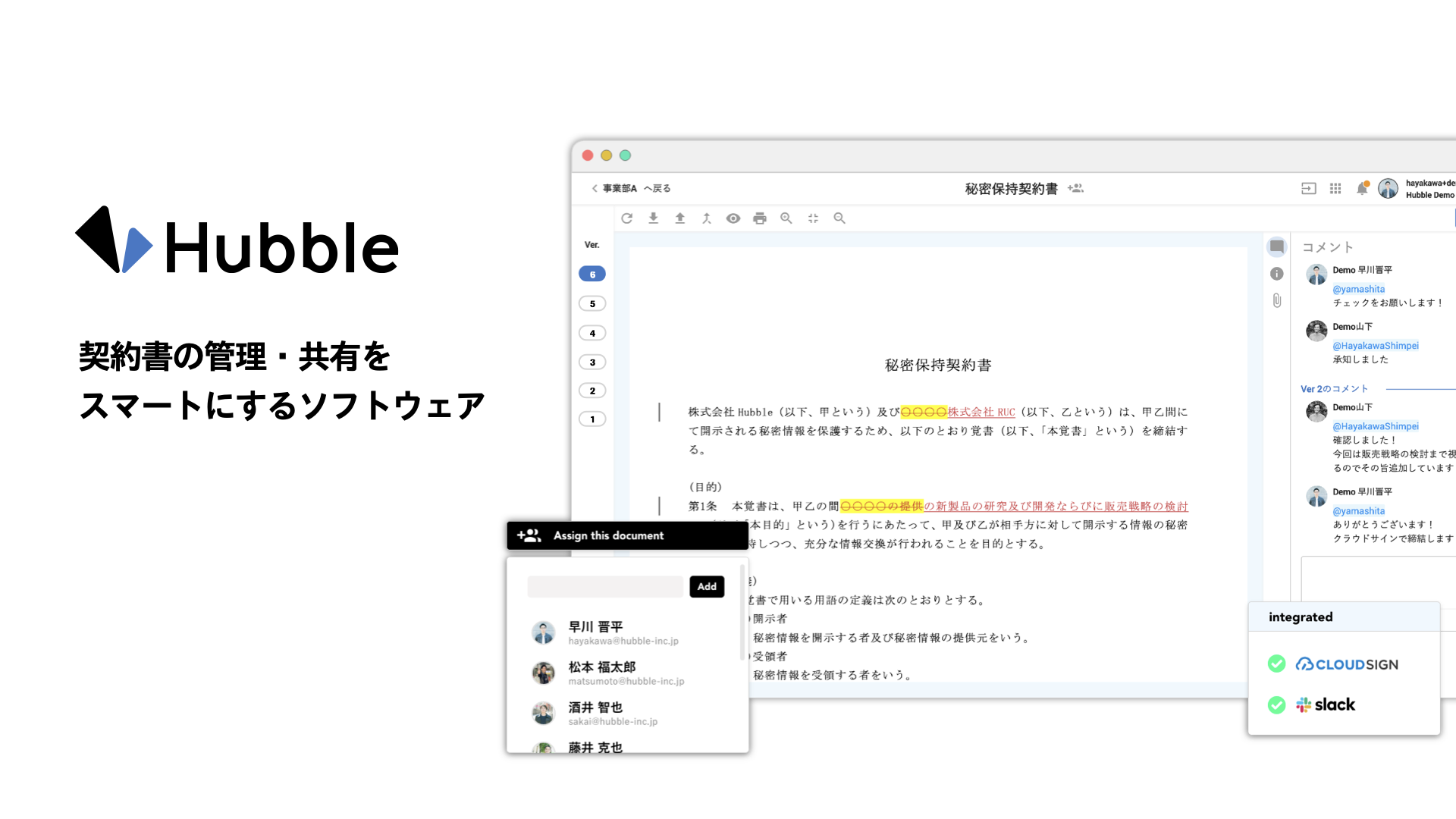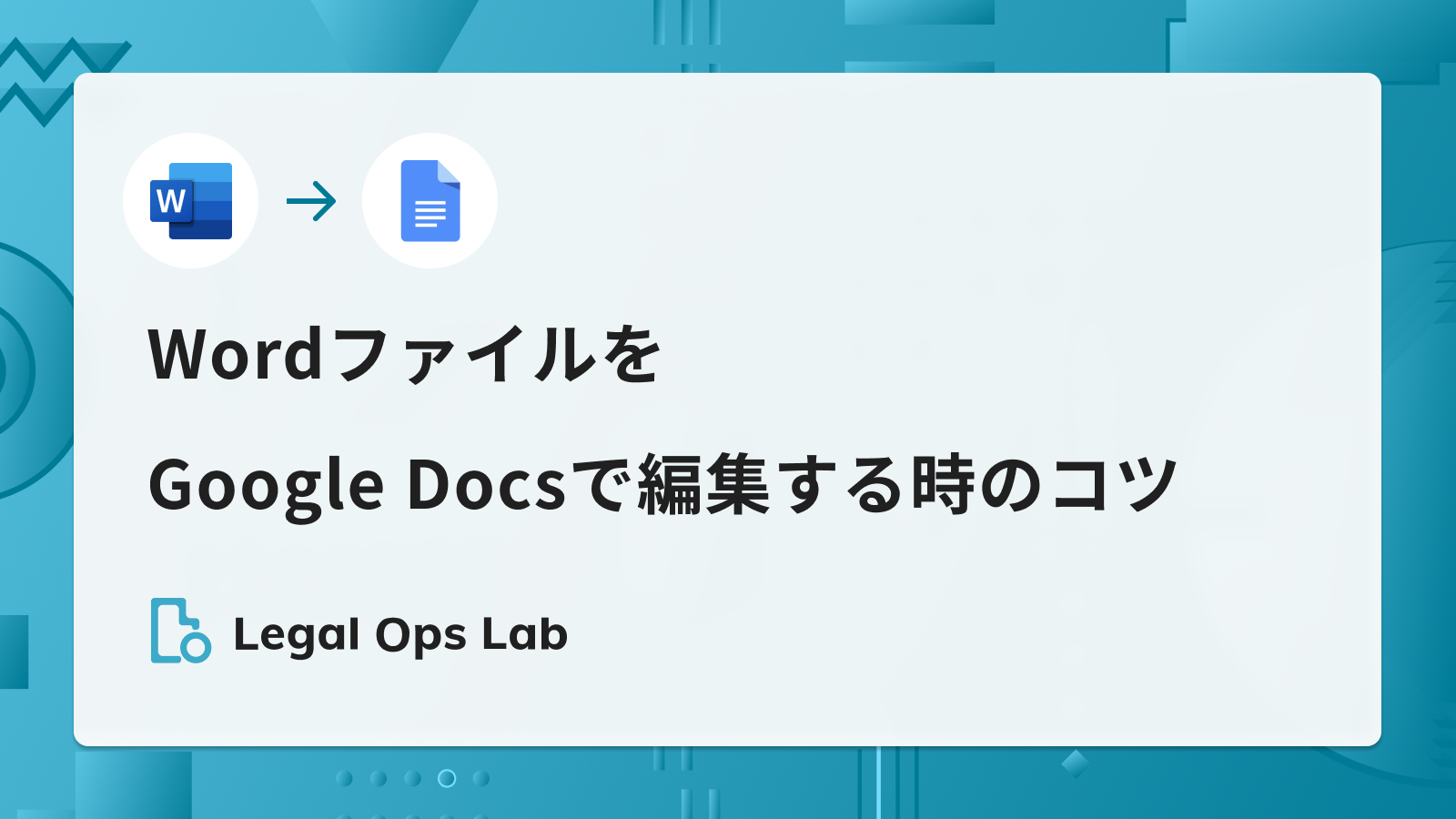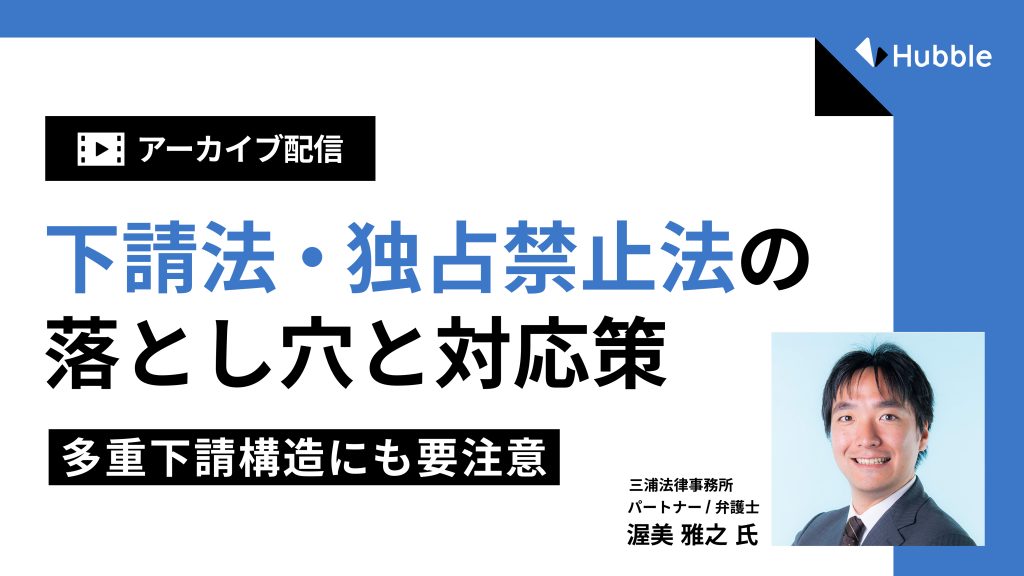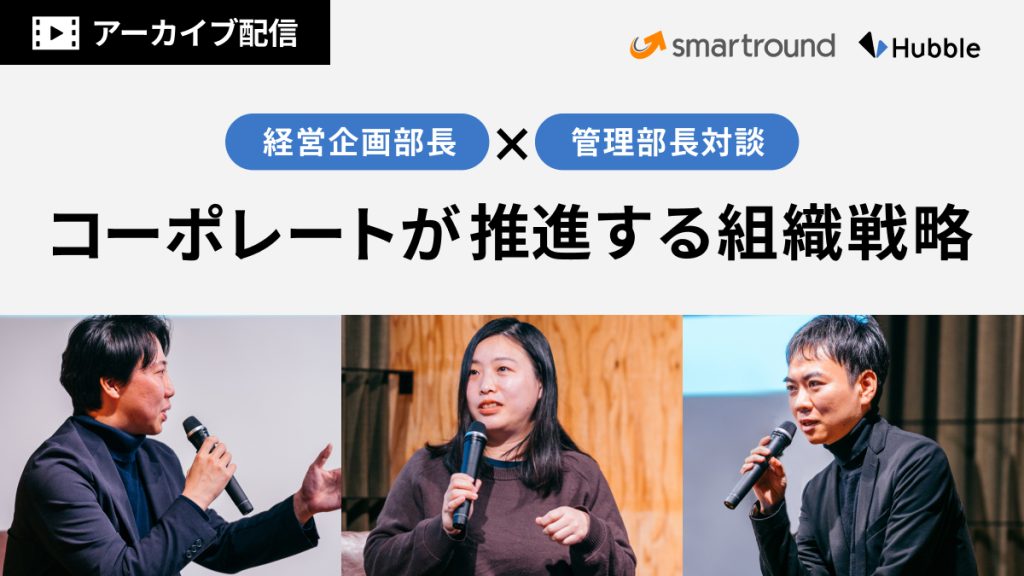- WordファイルをGoogle Docsで編集する方法
- WordファイルをGoogle Docsで編集するときのコツ
- 互換性の限界と諦めポイント
はじめに
Microsoft Word(以下、Word)ライセンスを持っていない方は、Wordファイル(.docxファイル)をGoogle Docsで編集することがあると思います。
特にスタートアップ企業は、グループウェアでGoogle Workspaceを利用していることが多く、管理部門のみがMicrosoft365ライセンスを持ち、事業部門はライセンスを持たないことが多い印象です。契約業務などのWordを前提とする業務では、管理部門はWord、事業部門はGoogle Docsでドキュメントを編集するため、その都度、フォントが変わってしまったり、インデントがずれたりすることがあります。
本記事では、できるだけストレスなくWordでもGoogle Docsでもドキュメントの編集ができるように、コツと互換性の限界(諦めポイント)をお伝えします。
MicrosoftもGoogleも機能アップデートが早いので、2022年2月時点の現在地ということでご覧ください。
WordファイルをGoogle Docsで編集するためには?
まずはWordファイル(.docxファイル)をどのようにGoogle Docsで編集するかについて説明します。とても簡単で、WordファイルをGoogle Driveにアップロードをするだけです。これでWordファイルをGoogle Docsで編集が可能になります。
Google DocsをWordで編集する場合
逆にGoogle Docsで作成したドキュメントをWordで編集する際は、このダウンロードボタンをクリックし、PCにダウンロードすることでWordで編集ができます。
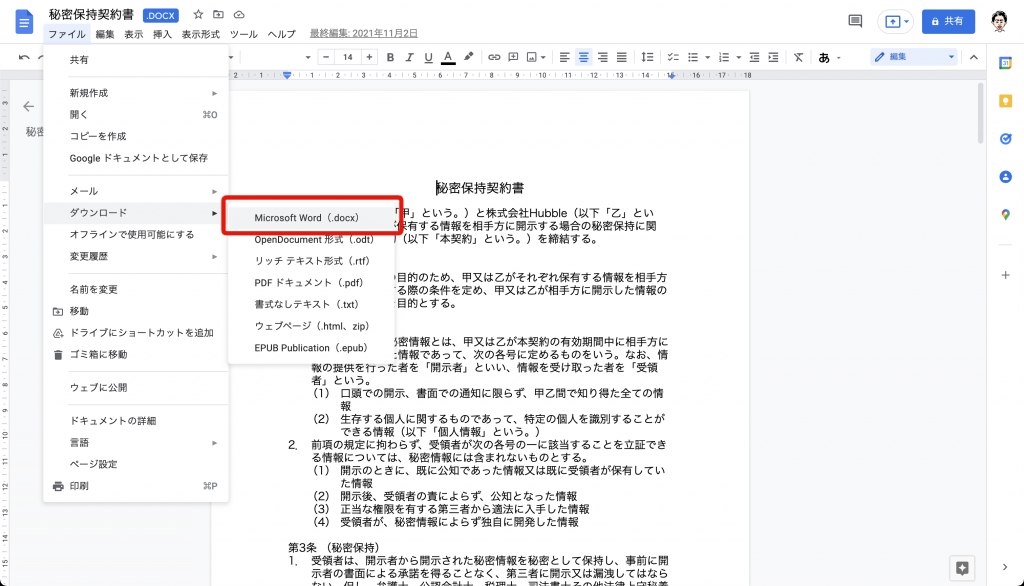
WordファイルをGoogle Docsで編集する時のコツ
フォントが変わらないようにするための前提知識
まずは前提知識として、Word、Google Docsが、どのようにフォントを表示しているかを理解することが重要です。
| Google Docs | Google Docsにインストールされているフォント https://support.google.com/docs/answer/1663349 |
| Word | PCにインストールされているフォント |
例えば、MS 明朝、MSゴシックなどのフォントは、PCにインストールされていますが、Google Docsにはインストールされていないフォントです。
Google Docsでフォントを変えてはいけない
WordファイルをGoogle Docsで編集をしてしまうと、フォントが変わってしまう、という体験をした人もいるのではないでしょうか。
Wordで指定したフォントと、Google Docsで指定したフォントが一致する場合は、問題なく編集が可能ですが、問題は、Wordで指定したフォントがGoogle Docsに無い場合です。
ただ、最近のアップデートにより、Wordで保持したフォント(フォントだけでなく、文字サイズ、箇条書きなども)は、Google Docs編集後にも基本的に引き継がれるようになりました。以下画像のように、Google Docsではフォント欄が空白になっている場合は、Wordで指定したフォントが引き継がれていることを示しています。
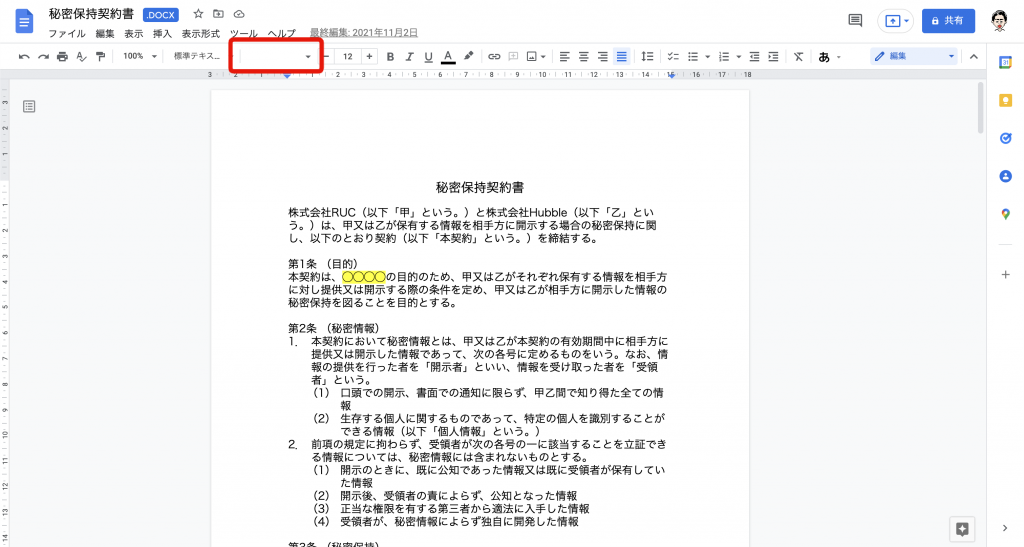
ゆえに、Google Docsでフォントを変更しなければ、Wordにダウンロードした時にWordで指定したフォントが保持され、フォントが変わってしまうといった問題を回避することができます。
この記事の一番のポイント!
Google Docsでフォントは編集しない!
互換性の限界(諦めポイント)
上記の通り、WordファイルとGoogle Docsの互換性は日々上がっており、進化を感じます。
ただ、筆者も検証の際に、いくつものパターンを試しましたが、WordファイルをGoogle Docsで編集しようとした際に、表や画像などの挿入場所が移動していることがありました。特にWordのSmart Artという機能の互換性は無いです。
Google DocsからWordファイルとしてダウンロードすると、文字が四角で括られる「コンテンツコントロール機能」が有効になっていることもありました。やはり今の技術では、互換性に限界があり、諦めポイントとして上記を理解した上で、シンプルなドキュメントで利用するということが大切だと思われます。
- 表や画像がWordとは異なる場所に移動していることがある
- インデントがズレてしまうことがある
- 文字が四角で括られる、コンテンツコントロールという機能が文章に挿入されていることがある(解決方法:右クリックでメニューを開き、「コンテンツコントロールを削除」を選択する)
最後に
Wordファイル(.docxファイル)をGoogle Docsで編集する機会が増えていることから、希望的観測ではありますが、MicrosoftもGoogleも互換性を上げる開発を進めているでしょう。技術の進化待ちではありますが、我々としてできることは、契約書などのシンプルなドキュメントのみ、WordファイルをGoogle Docsで編集することです。そうすれば基本的には問題ありません。
コツや諦めポイントを知るだけで、意外と安心して、Google Docsも使えるようになります。この記事で、皆さんの毎日のストレスを少しでも解決できたら幸いです。念の為、予期せぬ変換に備えて、いつでも元のバージョンに戻れるようにバージョン管理をすることをオススメします。
- WordファイルをGoogle Docsで編集する方法
- WordファイルをGoogle Driveにアップロードするだけで、Google Docsで編集可能
- Google Docsを.docxファイルでダウンロードすることでWordで編集可能
- WordファイルをGoogle Docsで編集するときのコツ
- Wordファイルのフォントや文字サイズなどはGoogle Docsで編集後も引き継がれるため、Google Docs側でフォントの指定は行はない
- 互換性の限界と諦めポイント
- 図や表の挿入位置、Smart Artなどは互換性が低い
- 互換性の限界を理解した上でGoogle Docsを利用する

早川 晋平(はやかわ しんぺい)
2014年、関西学院大学を卒業後、税理士法人に入社し、2年間ファイナンスや経営管理を学ぶ。その中で非効率な業務オペレーションに課題を感じ、プログラミングを独学で習得後、2016年に株式会社Hubbleを創業(代表取締役CEO)。
<PR> 契約業務クラウド Hubbleからご宣伝
最後に少し宣伝をさせてください。
Hubbleは、あらゆるツールと連携して、早く、正確な契約業務を構築するクラウドサービスです。2022年2月より、Google Docsで契約書を編集可能にし、WordとGoogle Docsの両方でお使いいただけるようになりました。3分30秒ほどの動画で解説しておりますので、ぜひご覧ください。